在 WINDOWS 安装 ACTIVE DIRECTORY 用户和计算机管理单元 (ADUC)
一、在Windows Server里安装AD域管理工具:
1. Windows Server只需要在角色和功能里,安装Active Directory域服务(AD DS){Active Directory Domain Services(AD DS) }即可。
2. 安装完成后,在开始菜单里输入A,查找A开头的“Active Directory 用户和计算机” 即可。
二、在Windows电脑里安装AD域管理工具:
在 WINDOWS 电脑上安装 Active Directory用户和计算机管理单元 (ADUC)
默认情况下,Windows 桌面操作系统版本(例如 Windows 11、10 和 8.1)上不安装 RSAT 工具(包括 Active Directory 用户和计算机管理单元)。在 Windows 10 和 11 上,您可以使用“设置”应用或使用 PowerShell 将 ADUC 作为 RSAT 的一部分安装。
提示:您只能在 Windows 10 或 11 的专业版和企业版上安装 RSAT Active Directory(不能在家庭版上安装)
2.1 使用 GUI (Win设置)在 Windows 10 和 11 上启用 Active Directory 用户和计算机
在2019年之后版本的 Windows 10 和 11(从内部版本 1809 开始)中,可以从现代设置应用程序将 RSAT 组件安装为按需功能 (FoD)。
您可以在现代桌面版本的 Windows 上安装 ADUC 控制台,如下所示:
- 按【开始】菜单 > 设置 > 应用程序;
- 选择可选功能 > 添加功能;
- 从可选功能列表中,选择 RSAT:Active Directory 域服务和轻量级目录工具,然后按“安装”。
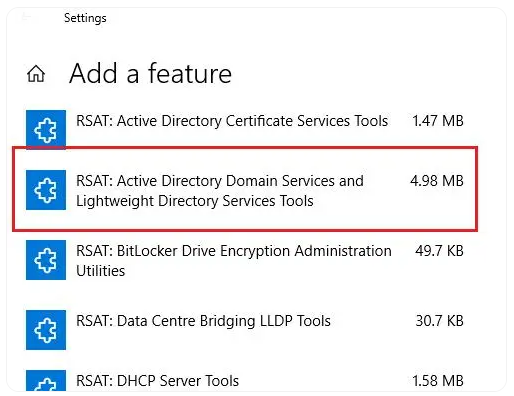
(Windows 将从 Internet 下载 ADUC RSAT 二进制文件并将其安装在您的计算机上。) - 安装 RSAT 后,您需要重新启动计算机。
提示: RSAT 作为早期 Windows 版本的单独 MSU 更新进行分发。此更新必须从 Microsoft 网站手动下载并安装在您的 Windows 操作系统上。
然后可以通过“控制面板”>“打开或关闭 Windows 功能”小程序(可选功能.exe)启用所需的 RSAT 功能。
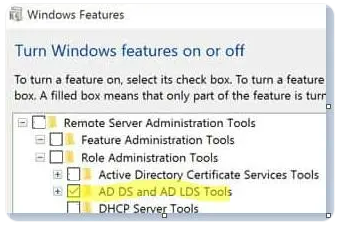
2.2 使用 PowerShell 安装 Active Directory 用户和计算机管理单元
您可以使用 PowerShell 在 Windows 10 和 11 上安装 Active Directory 控制台。打开提升的 PowerShell 控制台并检查您的计算机上是否安装了 RSAT Active Directory 功能:
Get-WindowsCapability -Online | Where-Object {$_.Name -like "RSAT.ActiveDirectory*"}

在我们的示例中,未安装 RSAT:Active Directory 域服务和轻量级目录服务工具功能(状态 > NotPresent)。
●如果缺少Rsat.ActiveDirectory.DS-LDS.Tools~~~~0.0.1.0组件,可以使用以下命令安装:

Add-WindowsCapability -Online -Name Rsat.ActiveDirectory.DS-LDS.Tools~~~~0.0.1.0

您还可以使用 DISM 命令安装 RSAT ADUC 功能:
DISM /Online /Add-Capability /CapabilityName:Rsat.ActiveDirectory.DS-LDS.Tools~~~~0.0.1.0

●检查 AD RSAT 状态。状态应更改为已安装。

2.3 如何修复 ADUC 在 Windows 上安装失败的问题
最新版本 Windows 中的 RSAT 组件作为按需功能 (FoD) 提供。 Windows 不会将本地 RSAT 二进制文件存储在本地驱动器上;相反,它会从 Microsoft 更新服务器下载所需的 RSAT 文件。如果您的计算机处于隔离环境中,则在安装 ADUC 管理单元时会出现错误:
0x800f0954
没有要安装的功能
要在脱机计算机上安装 RSAT 组件,您可以使用适用于 Windows 10/11 版本的 FoD ISO 映像。 FoD DVD 介质可从批量许可服务中心 (VLSC) 或 my.visualstudio.com 下载。
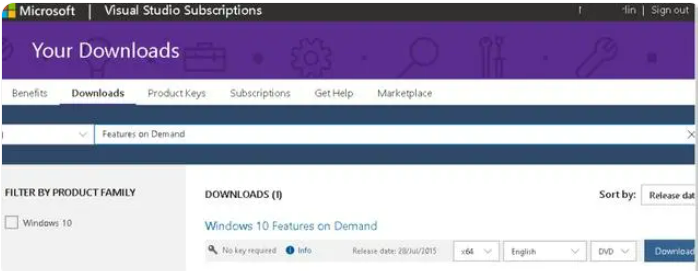
要离线安装 ADUC,您需要将 FoD ISO 映像挂载到虚拟驱动器(例如驱动器 F:)并从本地介质运行 ADUC 功能安装:
Add-WindowsCapability -online -name Rsat.ActiveDirectory.DS-LDS.Tools~~~~0.0.1.0 -source -Source "F:" –LimitAccess
如果使用 WSUS 或 SCCM 将 Windows 更新部署到客户端设备,则必须启用特殊 GPO 选项才能正确安装按需功能(包括 ADUC)。
打开本地组策略编辑器(gpedit.msc)并转到计算机配置>管理模板>系统;
启用 GPO 选项指定可选组件安装和组件修复的设置,并选中直接从 Windows Update 而不是 Windows Server Update Services (WSUS) 下载修复内容和可选功能复选框。

使用以下命令更新计算机上的组策略设置:gpupdate /force。
如果没有此选项,Windows 11 将尝试从本地 Windows 更新服务器获取 RSAT(错误 0x8024402c 和 0x800f081f)。
三、使用官方AD域管理工具:
3.1 如何在 Windows 上打开 Active Directory 用户和计算机 (dsa.msc) 管理单元
转至开始菜单 > 所有程序 > Windows 工具以在 Windows 11 上运行 Active Directory 管理单元。
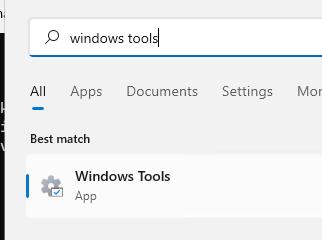
在 Windows 10(及以前的版本)上,AD 管理管理单元位于控制面板的管理工具部分。
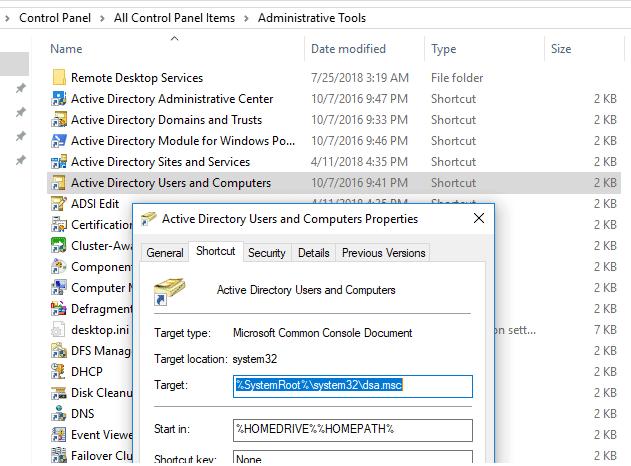
如您所见,有一个指向 MMC 控制台 %SystemRoot%system32dsa 的新链接。出现了。
启动 Active Directory 用户和计算机管理单元。
或者,按 Win+R,键入 dsa.msc,然后单击“确定”启动 ADUC 控制台。
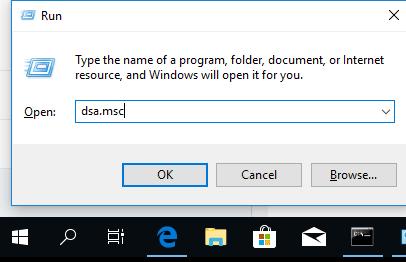
如果您的计算机已加入 Active Directory 域,ADUC 控制台将在启动时自动连接到 Active Directory 站点中最近的 DC。
如果控制台找不到域控制器,请使用 PowerShell 命令获取 LogonServer 的名称:
$env:LOGONSERVER
右键单击 ADUC 控制台中的根目录,然后选择“更改域控制器”。从列表中选择您的登录 DC 服务器的名称。
始终使用距离您最近的域控制器。使用远程站点的域控制器时,RSAT 控制台可能会变慢。
如果要从非域计算机使用 dsa.msc 管理单元连接到 AD,则必须:
打开命令提示符并运行命令:
runas /netonly /user:Domain_NameDomain_USER mmc
在空的 MMC 控制台中,选择“文件”>“添加/删除管理单元”;
将 Active Directory 用户和计算机管理单元添加到右侧窗格,然后按“确定”;
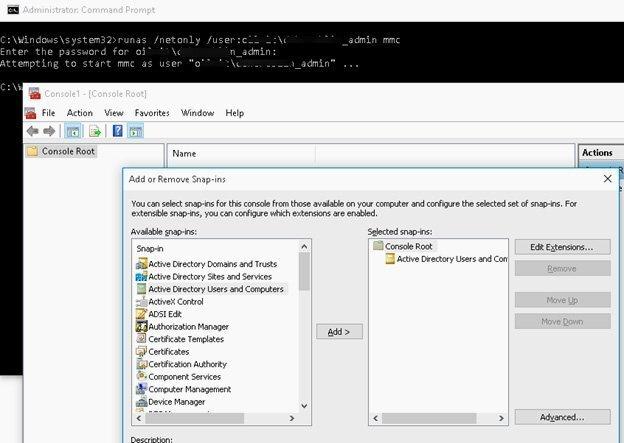
右键单击 ADUC > 连接到域并输入域名来连接到域。
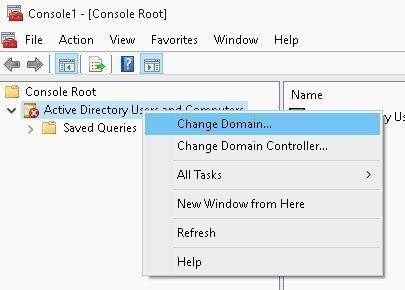
因此,OU Active Directory 域的结构将显示在 ADUC 管理单元中。
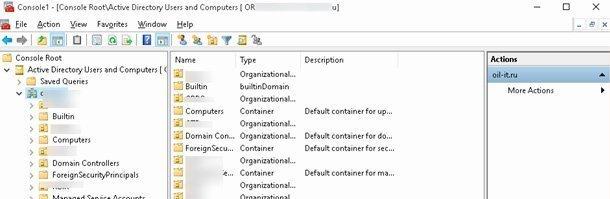
您将看到一组标准的 Active Directory OU 和容器:
保存的查询 — 保存的搜索条件,允许快速重播 Active Directory 中的先前搜索(支持 LDAP 查询);
内置——内置用户帐户;
计算机 — 计算机帐户的默认容器;
域控制器——域控制器的默认容器;
foreignSecurityPrincipals — 包含有关来自受信任外部域的对象的信息。通常,当来自外部域的对象添加到当前域的组时,会创建这些对象;
用户 — 用户帐户的默认容器。
当您选择 OU 时,您将看到它包含的对象的列表。 ADUC 控制台可以显示安全组、联系人、用户和计算机。
根据域结构,ADUC 控制台可能包含其他容器。某些 AD 文件夹默认不显示。要显示它们,请在顶部菜单中选择“视图”>“高级功能”。
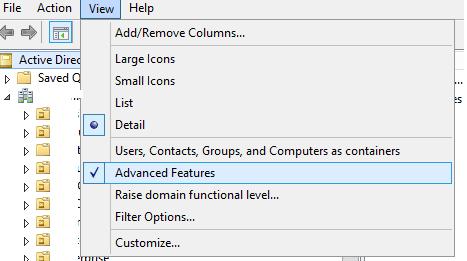
应出现以下附加文件夹:
LostAndFound — 失去所有者的目录对象;
NTDS 配额 — 目录服务引用信息;
程序数据 — 存储在 Microsoft 应用程序目录服务中的数据;
系统 — 内置系统参数。
在 ADUC 控制台中,您可以执行以下操作:
创建和管理用户帐户、计算机和 Active Directory 组;
使用 ADSI Edit 查看和编辑 AD 对象属性;
搜索AD对象;
更改 Active Directory 中的用户密码或重置它;
创建组织单位并为 AD 对象构建层次结构。启用或禁用OU误删除保护;
将 OU 的管理权限委派给非管理域用户;
提升域功能级别,并将 FSMO 角色移至另一个域控制器。
·




 浙公网安备 33010602011771号
浙公网安备 33010602011771号